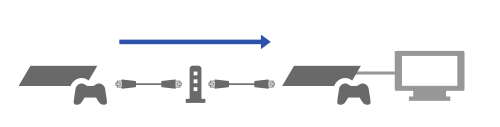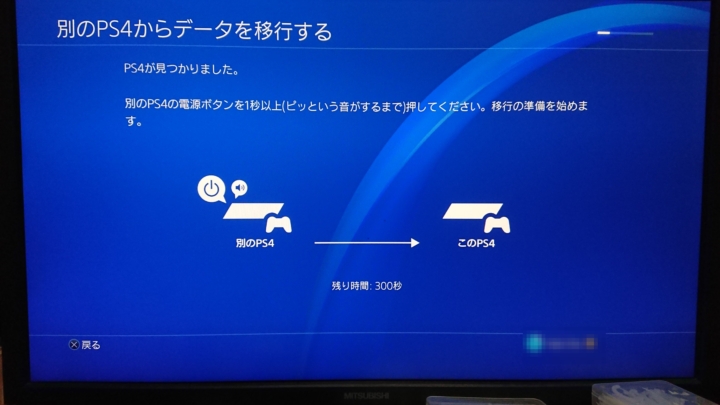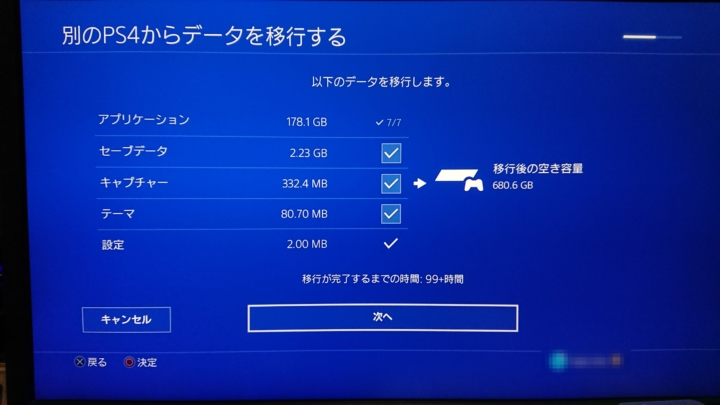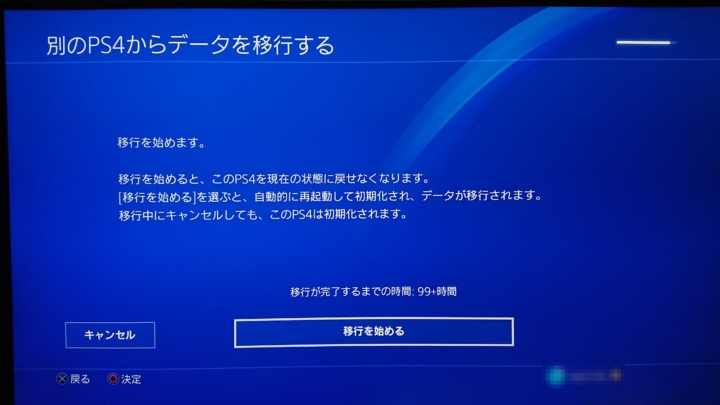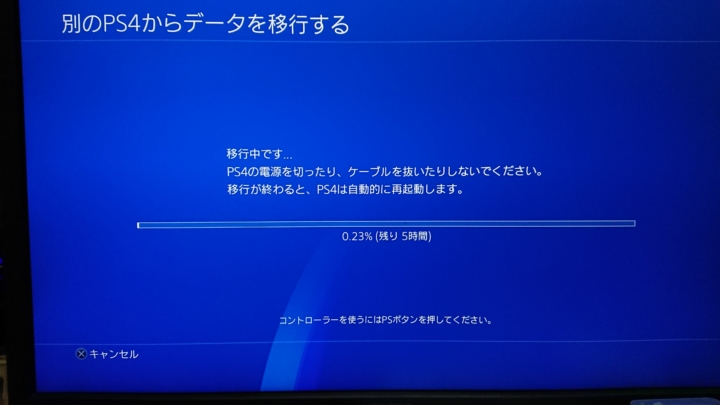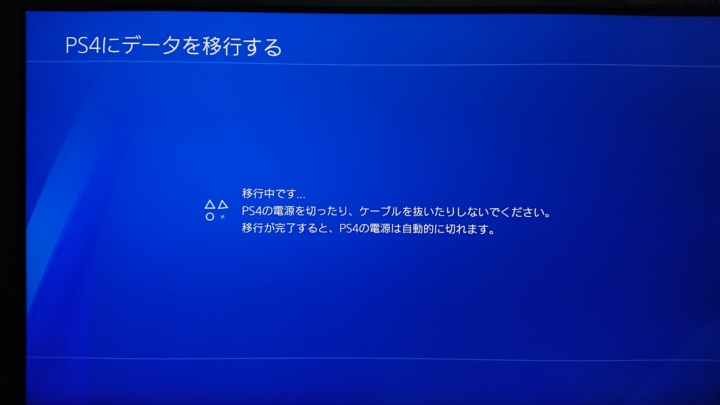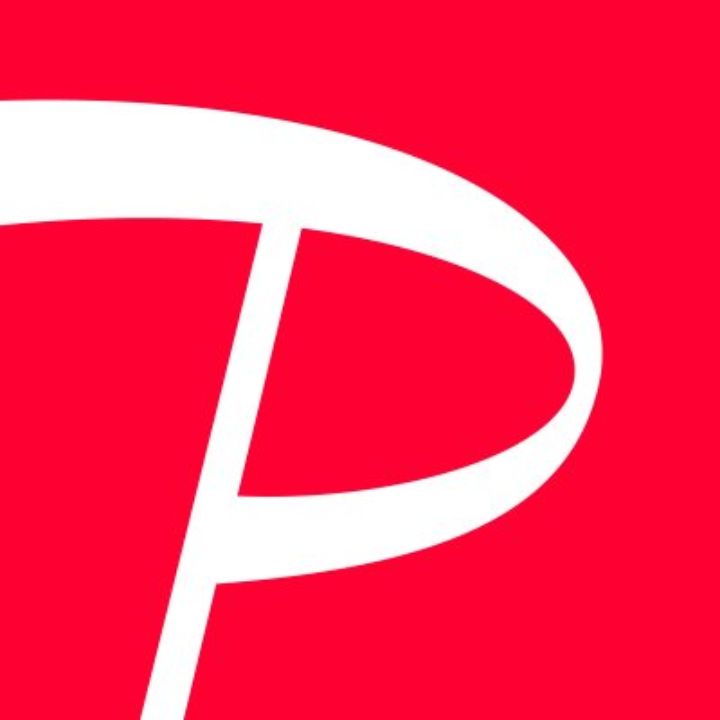前回のPayPayの記事で購入したものは、PS4 PRO 1TBとSSD(Samsung 860EVO)1TBでした!
欲しい、と言ったのはAmazonサイバーマンデーの記事でしたが、このPayPay祭りに便乗しました。
初期型PS4+外付けSSDから、PS4 PRO(SSD 1TBに換装)への移行手順を記録しておきます。
移行前の環境
初期型のPS4です。型番はCUH-1100A HDD500GBの本体です。
そこに、外付けSSD 500GBを拡張ストレージとして付けていました。
使用していたSSDはSamsung 860EVOです。
購入品
まずは購入品のおさらい。
PS4 PRO
2TBも発売されましたが、自分が購入したのは1TB。色は黒にしました。
12/6より大バンバン振る舞いキャンペーンということで、お好きなソフトが2本付いています!正確にはダウンロード用のコードが付いています。
Samsung 860 EVO 1TB
今までは、860 EVO 500GBを外付けで使っていましたが、PROへ内蔵&PayPay祭りということで、1TBにアップ。現在は、500GBと1TBの容量単価は同等くらいです。
合わせて6万円以上の買い物となりましたが、PayPayの20%還元は受けられそうです。
残念ながら100%バックは当たりませんでした。
移行前準備
すぐに移行することも可能ですが、その前に準備をしておくと良いでしょう。
不要なデータ削除
基本的に、ゲームデータから、セーブデータ、本体設定、スクショ等丸々移行できます。ただ、移行するデータが多ければその分時間もかかります。まずは、不要なデータは削除することをおすすめます。自分はこれやらなかったので、時間かかりました。
システムソフトのバージョンアップ
最新になっている前提で作業をするので、確認しておきましょう。
PSメニュー→設定→システムソフトウェアアップデート
新PS4 PROのHDD換装
これは自分がやっただけです。必須作業ではありません。なのでサラッと書きます。
- 事前にPCでシステムファイルをUSBメモリに入れておく
PlayStation®4 システムソフトウェア アップデート - 本体のカバーを外し、HDDをSSDに入れ替える
- 本体の電源長押し(7秒)してセーフモードで立ち上げる
- システムソフトウェアのインストールを行う
これで、通常に立ち上がるPS4 PROとなります。思えばSSDのフォーマットなど処理していませんが、使えているので良しとしておきます。
PS4→PS4 PRO移行作業
無線LAN+LANケーブル1本でやる方法と、LANケーブル2本でやる方法があります。
別のPS4からデータを移行する
自分はLANケーブル2本でやってみました。
手順は以下のとおりです。
- 旧PS4、新PS4ともに同一LAN上に接続する
- 新PS4で「設定」→「システム」→「別のPS4からデータを移行する」を実行する
実行すると旧PS4を探す処理が入ります。
- 移行元の旧PS4が見つかったら、旧PS4の電源を1秒以上長押しします
少し待ち時間が発生します。
- 移行するデータを選択する
この時に余計なデータがあると、移行に時間がかかります。画面では99+時間と出て驚きました。実際は、約180GBあるデータで4時間20分でした。 - 最終確認後、移行をはじめます
途中キャンセルしても初期化されてしまうので、ご注意ください。 - 待つ
このとき、旧PS4画面では進捗表示がありません。
実際は4時間20分程かかりました。
- 移行後は自動的に、新PS4は再起動、旧PS4は電源が切れ、完了となります
感想
HDD→SSDの換装にしても、PS4のデータ移行にしても難しいことはありませんでした。ただ、時間がかかった…。
下記の方は120GBで30分ほどだったとのことですので、接続方式などの環境要因は大きいかもしれません。というか、自分の環境遅すぎ!!
旧PS4→新PS4 Proへ。本体HDDのデータを丸ごと移行する方法をわかりやすく解説!(ゲーム、セーブデータ等) : め~んずスタジオ
ちなみに、拡張ストレージの中身はそのままです。旧PS4から新PS4に差し替えればそのまま使えます。
自分の場合は、旧PS4(内蔵HDD500GB+拡張SSD500GB)→新PS4(内蔵SSD1TB)の移行なので、拡張ストレージは使いません。拡張ストレージに入れたデータを内蔵SSDに戻す方法はなさそうだったので、おとなしくゲームディスクや、PS Storeからダウンロードし直しました。